作為全球影史中最具影響力的作品之一,哈利波特系列電影深深啟發了一整代成長於魔法與奇幻想像中的孩子。還記得當年觀賞電影時,你是否也曾幻想自己穿上霍格華茲的學院袍,手握魔杖、學習咒語,成為魔法世界的一員?
雖然現實中無法踏進霍格華茲的城堡,但隨著 AI 技術的快速進展,現在你可以透過全新的 AI 哈利波特濾鏡效果,立即化身為魔法學院的學生!想知道自己變身後的模樣?不妨立即體驗,親身感受揮舞魔杖的魅力,開啟你的魔法之旅!
目錄
第一部分:哈利波特 AI 特效濾鏡為何引爆話題

1. 觸動童年回憶,喚起粉絲情感
哈利波特擁有橫跨世代的全球粉絲基礎,對許多千禧世代與 Z 世代而言,魔法世界不只是故事,而是成長記憶的一部分。透過 AI 哈利波特濾鏡,使用者得以「親自」穿上學院袍,重返霍格華茲,進一步喚起深層情感連結與共鳴。
2. AI 技術打造沉浸式變身體驗
像是 Filmora AI 圖像轉影片等先進工具,運用 AI 深度學習演算法,能精準模擬魔法世界的風格與氛圍。變身過程視覺細膩、效果擬真,不只令人驚艷,更讓人忍不住想與親友分享成品。
3. 多元角色扮演,打造專屬魔法造型
AI 濾鏡提供高度自由度,無論你想化身霍格華茲學生、魔法部職員,甚至是教授級人物,都能量身打造。這種客製化互動形式,讓每位使用者都能成為故事的主角,強化參與感與沉浸感。
4. AI × 流行文化熱潮,話題持續延燒
AI 濾鏡已成為社群平台上的熱門趨勢,從迪士尼、動漫、到芭比風格等一再掀起熱潮。哈利波特 AI 濾鏡結合經典 IP 與科技創新,自然迅速吸引大批粉絲參與體驗,成為最新話題焦點。
第二部分:如何打造超魔幻的哈利波特 AI 影片

曾經幻想擁有一根能施展魔法的魔杖嗎?雖然真實世界中無法揮出咒語,但在數位影像創作領域,Filmora 就像是一支真正的「魔法棒」,協助你將創意具體化。這款支援 Windows、Mac 的跨平台工具,同時提供 Android 和 iOS 版本,讓你隨時隨地進行創作。
想打造專屬的哈利波特風格 AI 影片?只需一張照片與簡單幾個步驟,透過 Filmora 的 AI 圖像轉影片功能,便能輕鬆生成魔法學院風格的影片。以下為詳細操作流程:
在手機或平板上套用哈利波特 AI 濾鏡
以下為在行動裝置中操作影像轉影片功能的完整步驟說明:
- 下載並安裝 Filmora App 至你的手機或平板。
- 啟用 App,於首頁點選「影像轉影片」功能。
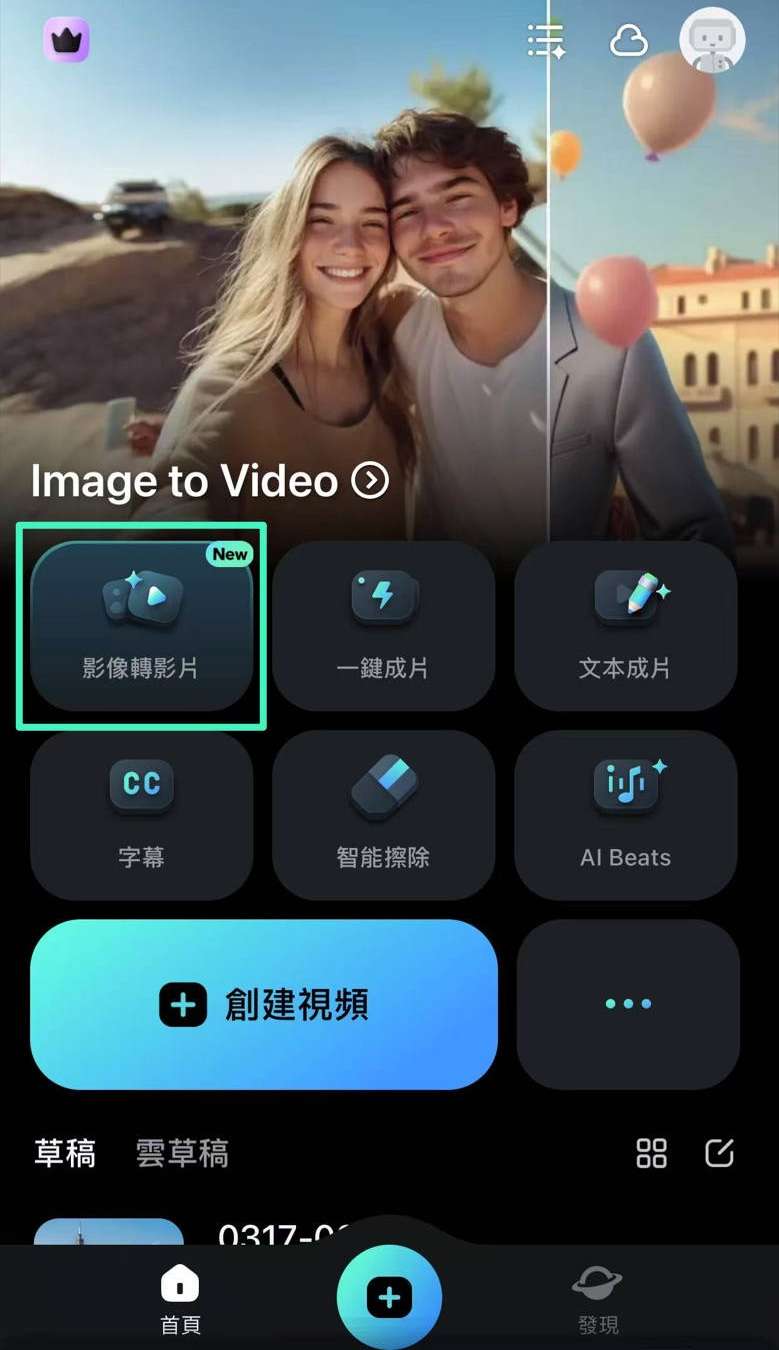
- 接著點選「更多範本」,瀏覽所有可用樣式。
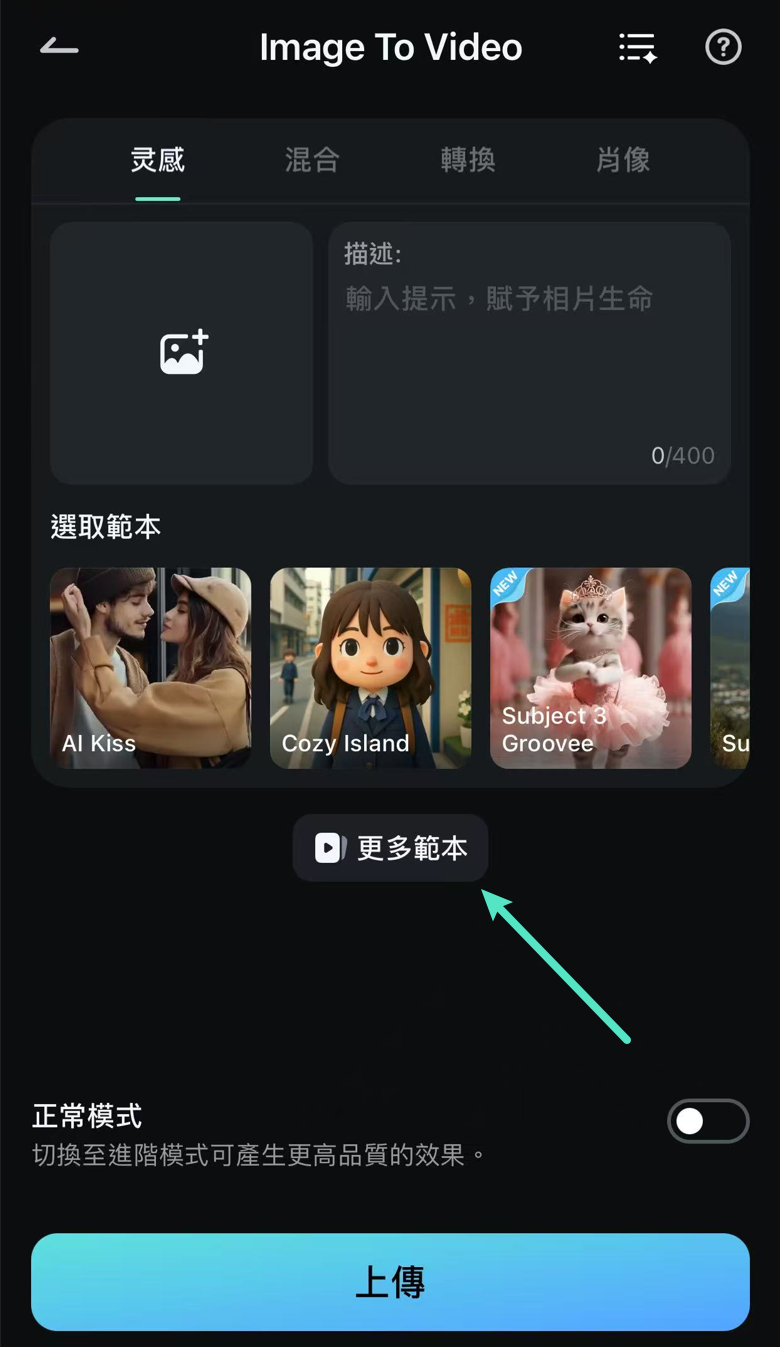
- 於「New」分類中找到並點按「Magic Academy Freshman」範本。
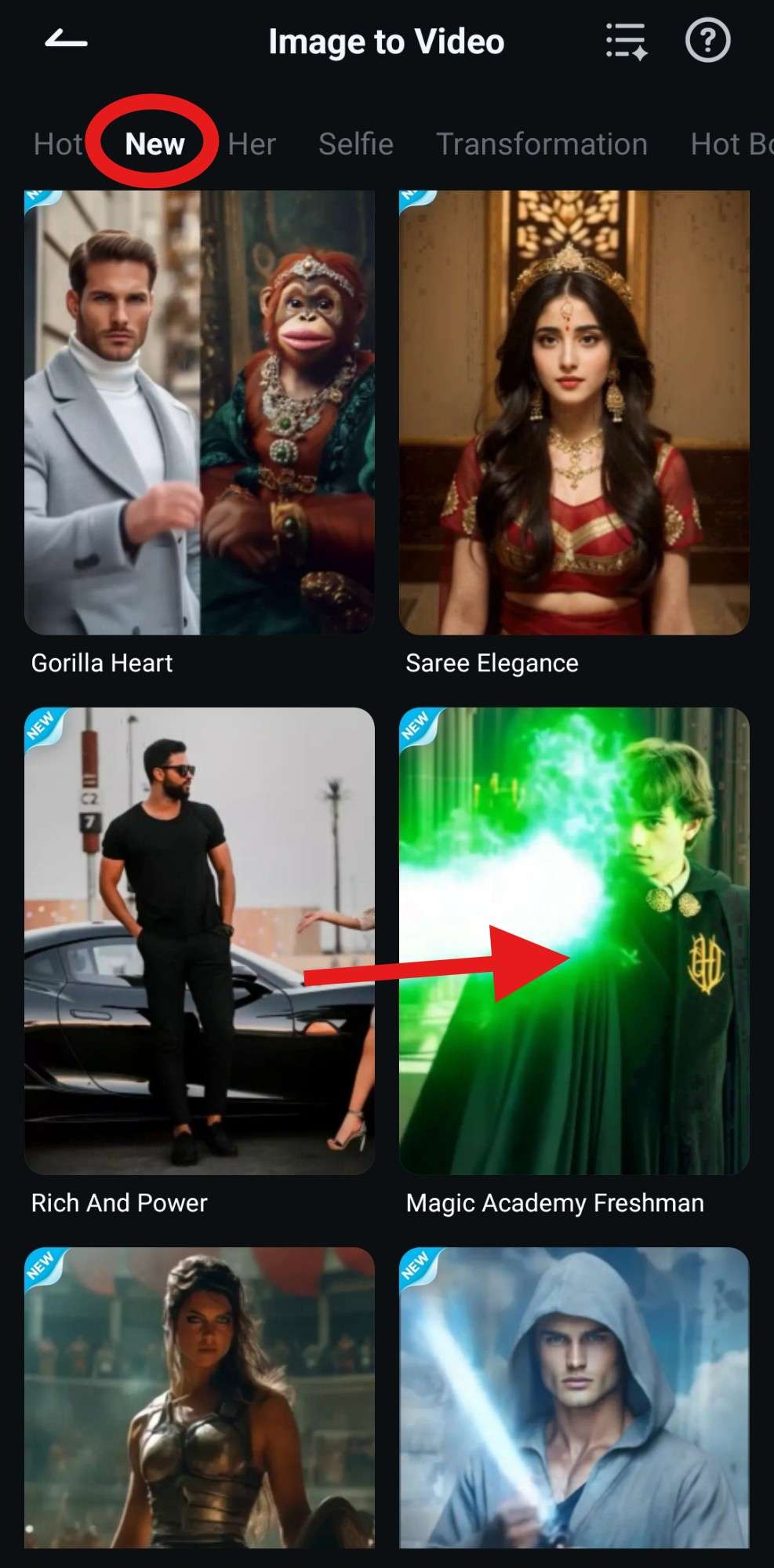
- 點選「生成」,並上傳一張正面清晰的人像照片。上傳後 AI 將自動啟用轉換程式,請稍候片刻。

- 完成後可預覽影片效果,滿意即可點選「保存」將作品儲存至裝置。
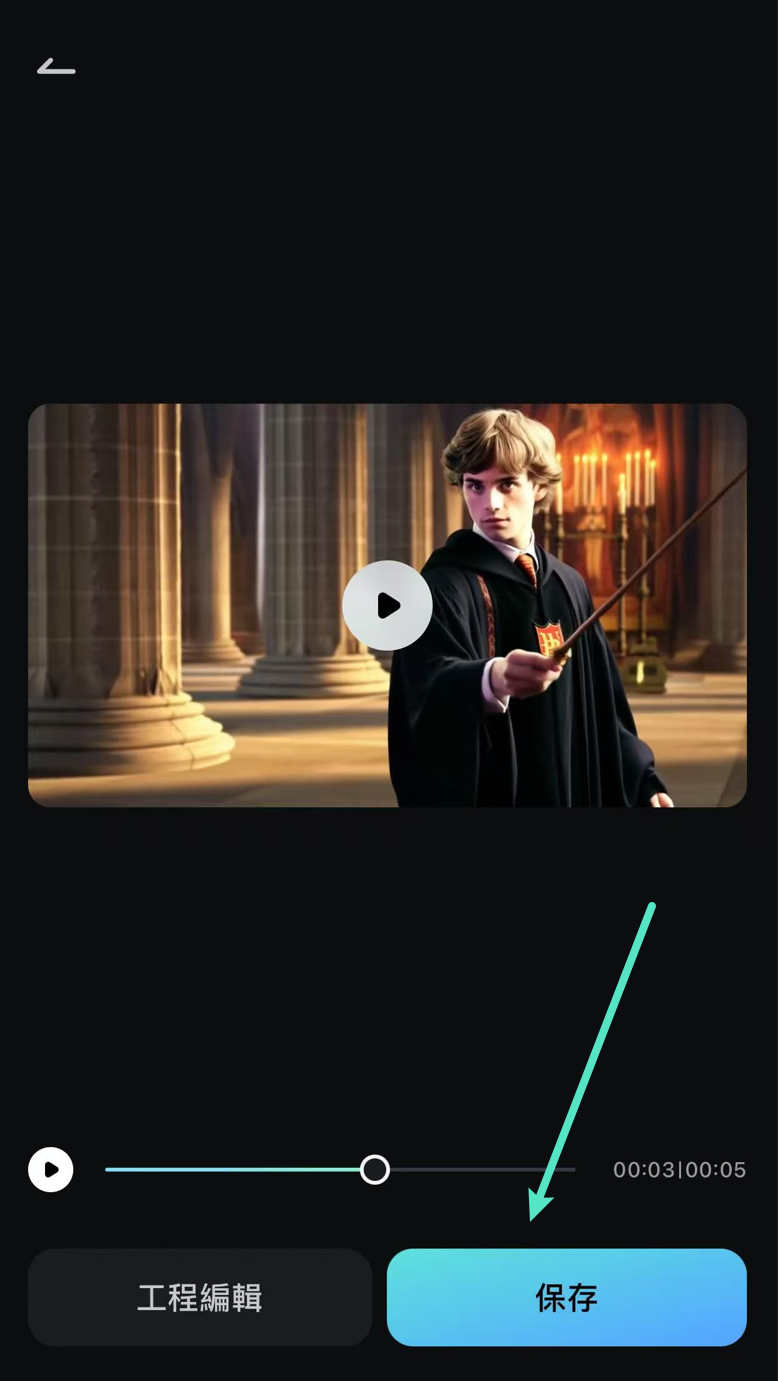
以下為轉換後的示意影片:

在桌機與筆電上套用哈利波特 AI 濾鏡
如果你是偏好電腦操作的使用者,想必會好奇如何在桌面環境中使用哈利波特 AI 濾鏡,將自己變身為霍格華茲的一員。以下是詳細的操作步驟:
- 首先,下載並安裝 Filmora 至你的 Windows 或 Mac 裝置。
- 開啟 App 後,從「工具箱」區塊中選擇「圖像轉影片」功能。
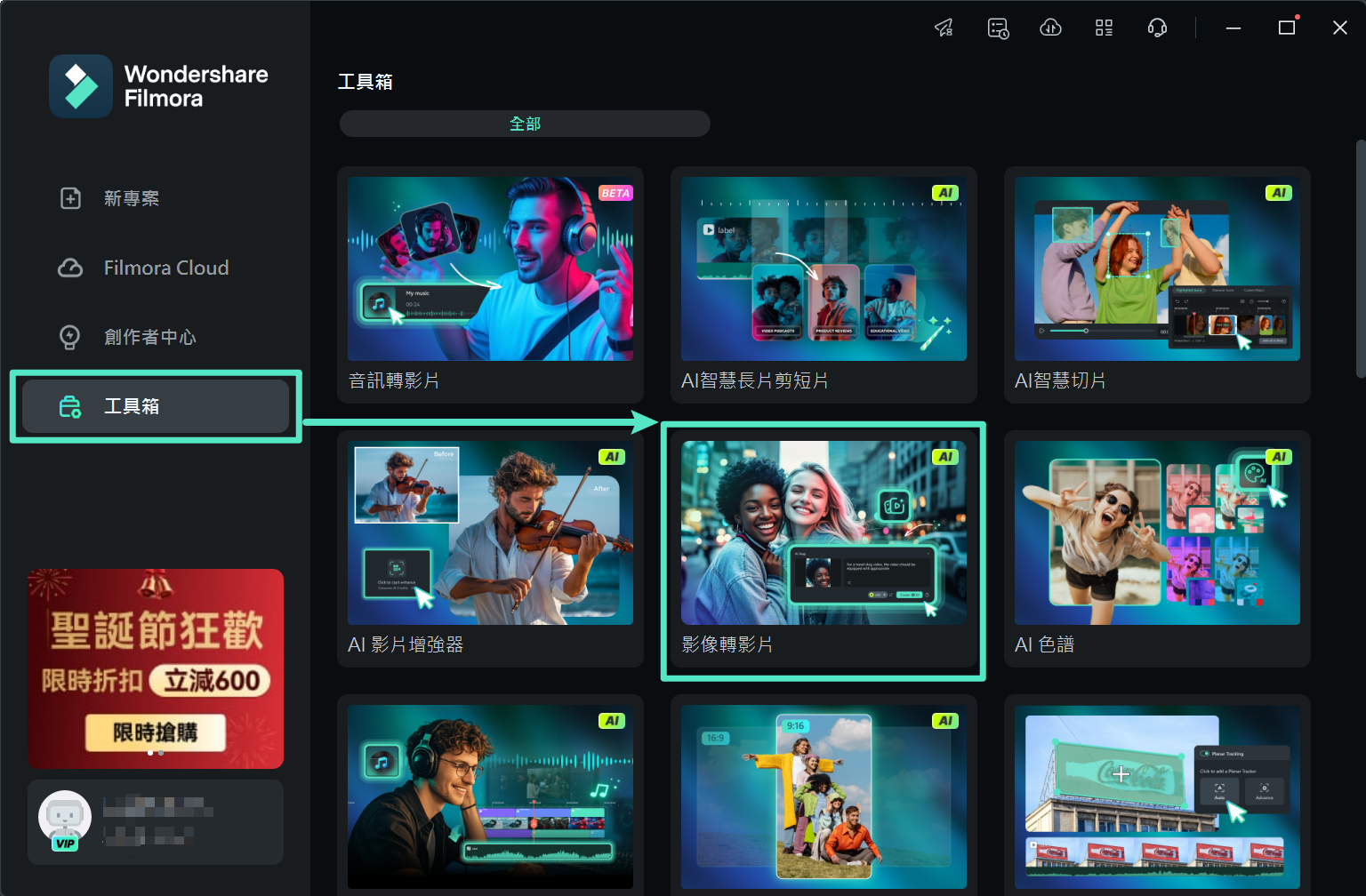
- 或進入剪輯介面,在「媒體」區域中,選擇「AI 素材 > 圖像轉影片」,接著在「角色轉影片」分類下選擇「幻想」,然後選取「魔法學院新生」範本。
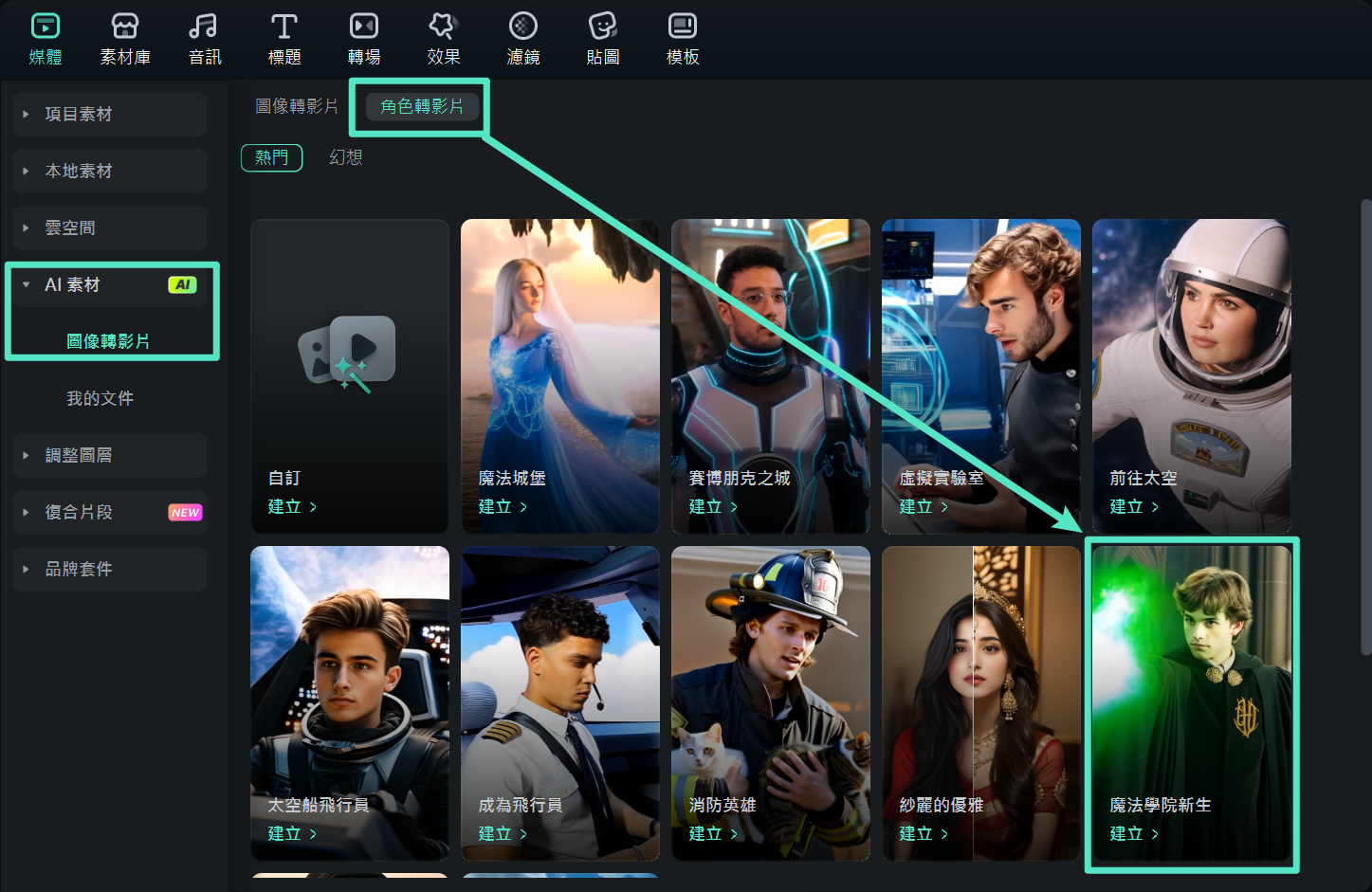
- 點按畫面中的矩形區域,並上傳一張清晰的照片。
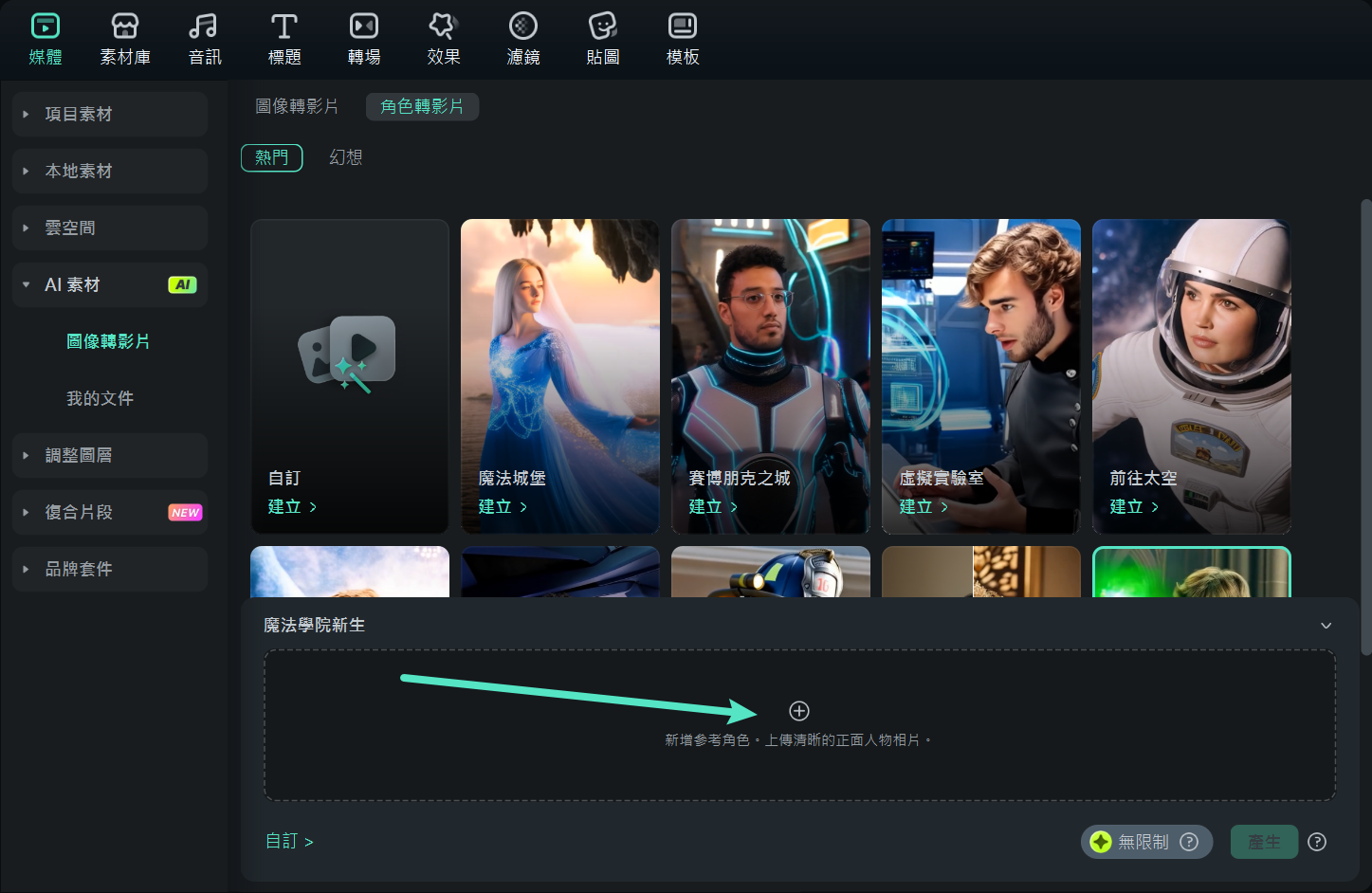
- 仔細選取照片中人物的臉部區域,確保 AI 可以正確辨識,然後點按「提交」。
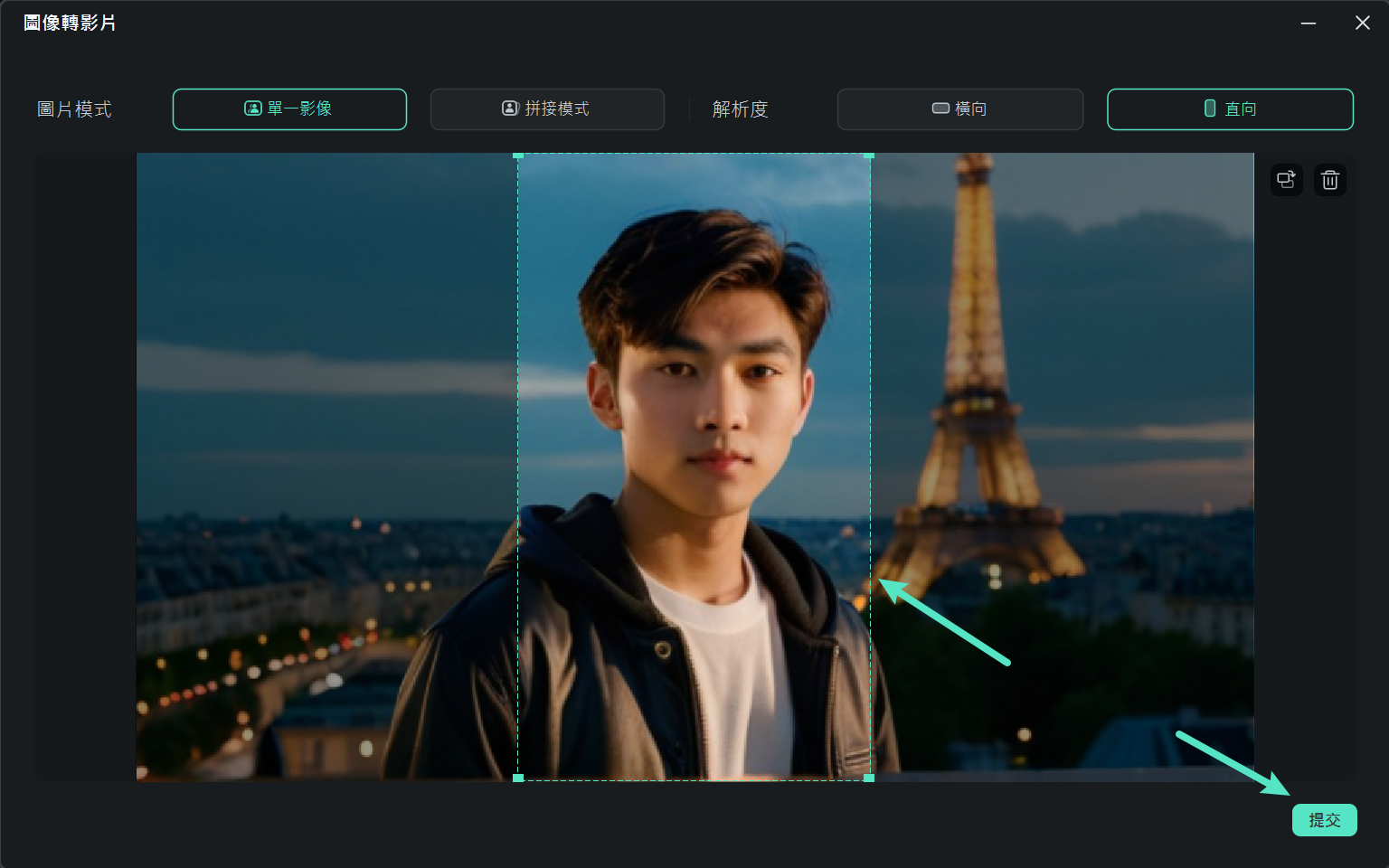
- 接著,點按「產生」,AI 會開始處理轉換請求,並在幾分鐘內完成。
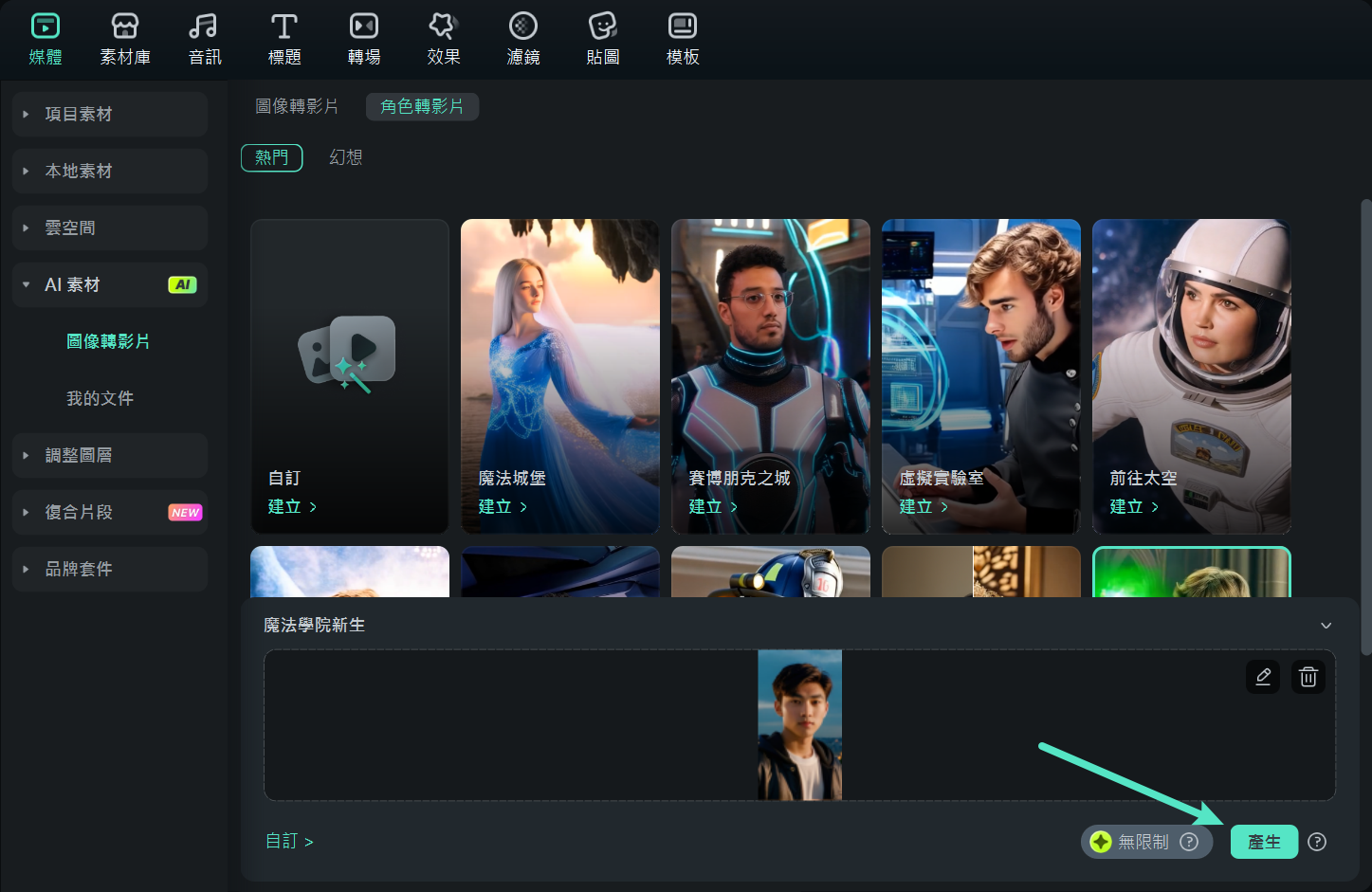
最終效果將與行動裝置版相同,讓你能準確預期並享受與手機版相同的魔法轉換效果。
現在,你已經學會如何使用 Filmora 將照片轉換成哈利波特風格的影片。如果你只需要一張符合主題的 AI 頭像來作為大頭貼,別擔心,接下來將介紹另一種簡單的方法。
如果你正需要這類主題風格的圖像,千萬不要錯過接下來的步驟!
第三部分:怎麼生成哈利波特風格 AI 大頭照
Filmora 提供了一項強大的功能,讓你能夠透過文字提示詞生成圖片,打造獨一無二的哈利波特魔法世界風格大頭照。這項功能目前僅在桌面版可用,但未來會推出行動版。以下是具體操作方法:
- 在「工具箱」區域點選「AI 影像」功能。
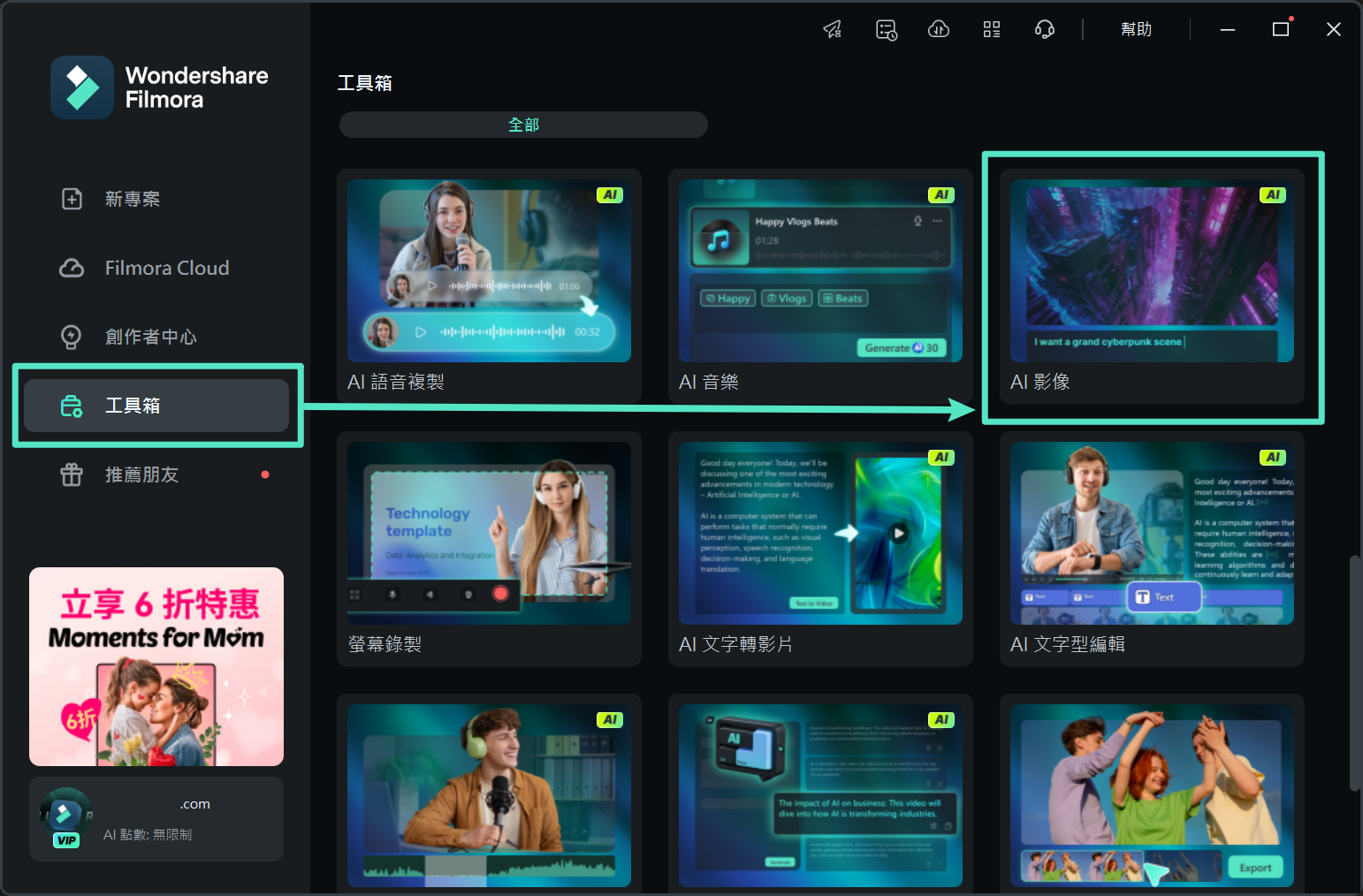
- 接下來,輸入你的提示詞文字並點按「產生」。以下是我們的提示詞範例:
「一位戴著圓框眼鏡、額頭上有閃電疤痕的年輕巫師,身穿霍格華茲長袍,手持發光的魔杖,站在燭光搖曳、漂浮著書本的神秘圖書館中,書架上停著一隻魔法貓頭鷹,畫面呈現電影感的光影效果,超寫實的奇幻風格。」
當然,你也可以依據自己的需求,修改提示詞文字來創造符合自己風格的圖像。請注意,AI 生成過程會需要一些處理時間。
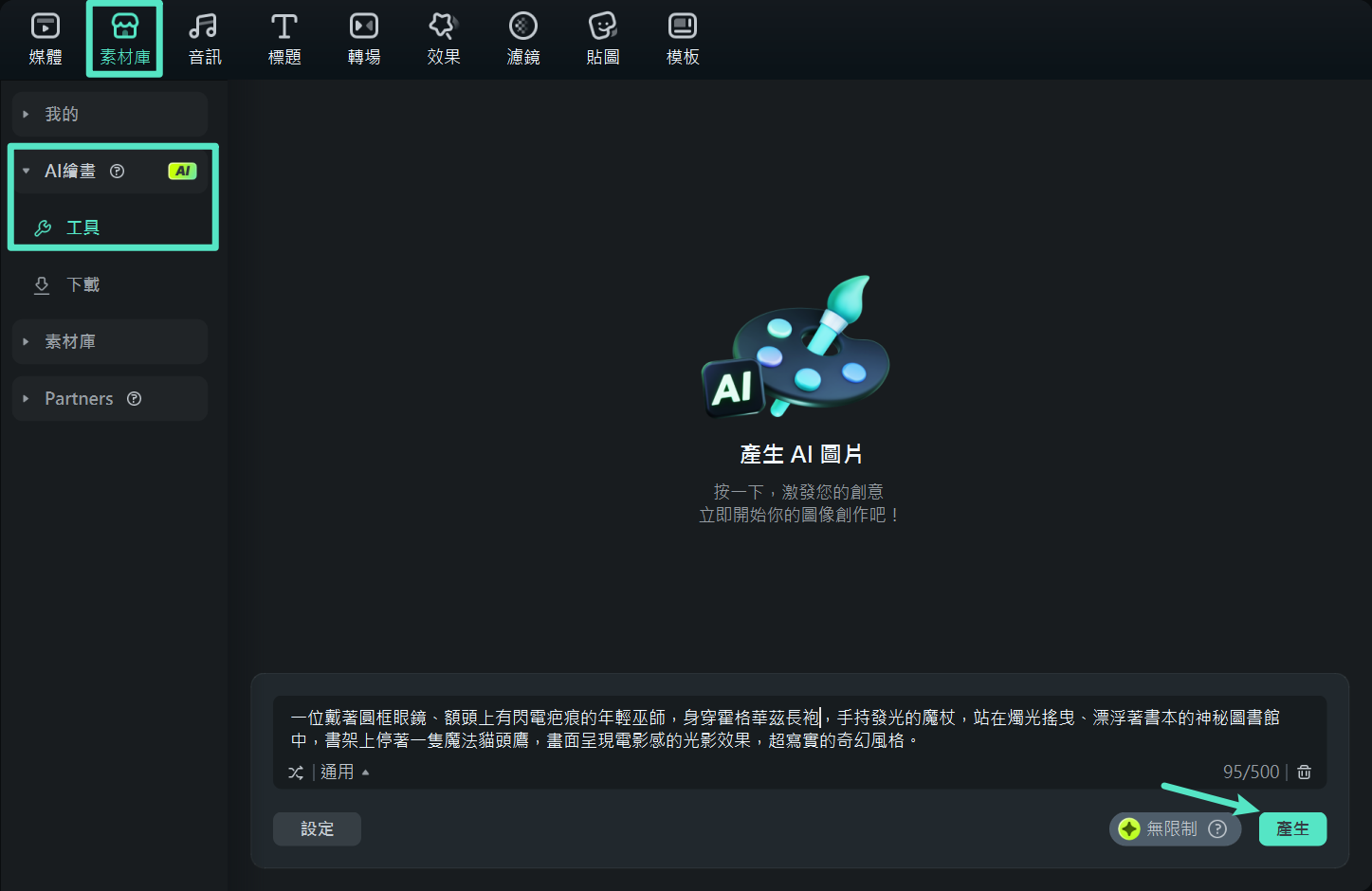
- 生成後,AI 會提供多張圖片選擇,你可以挑選最喜歡的一張,並將其拖曳至時間軸進行編輯,使用 Filmora 的圖片編輯工具進一步創作。
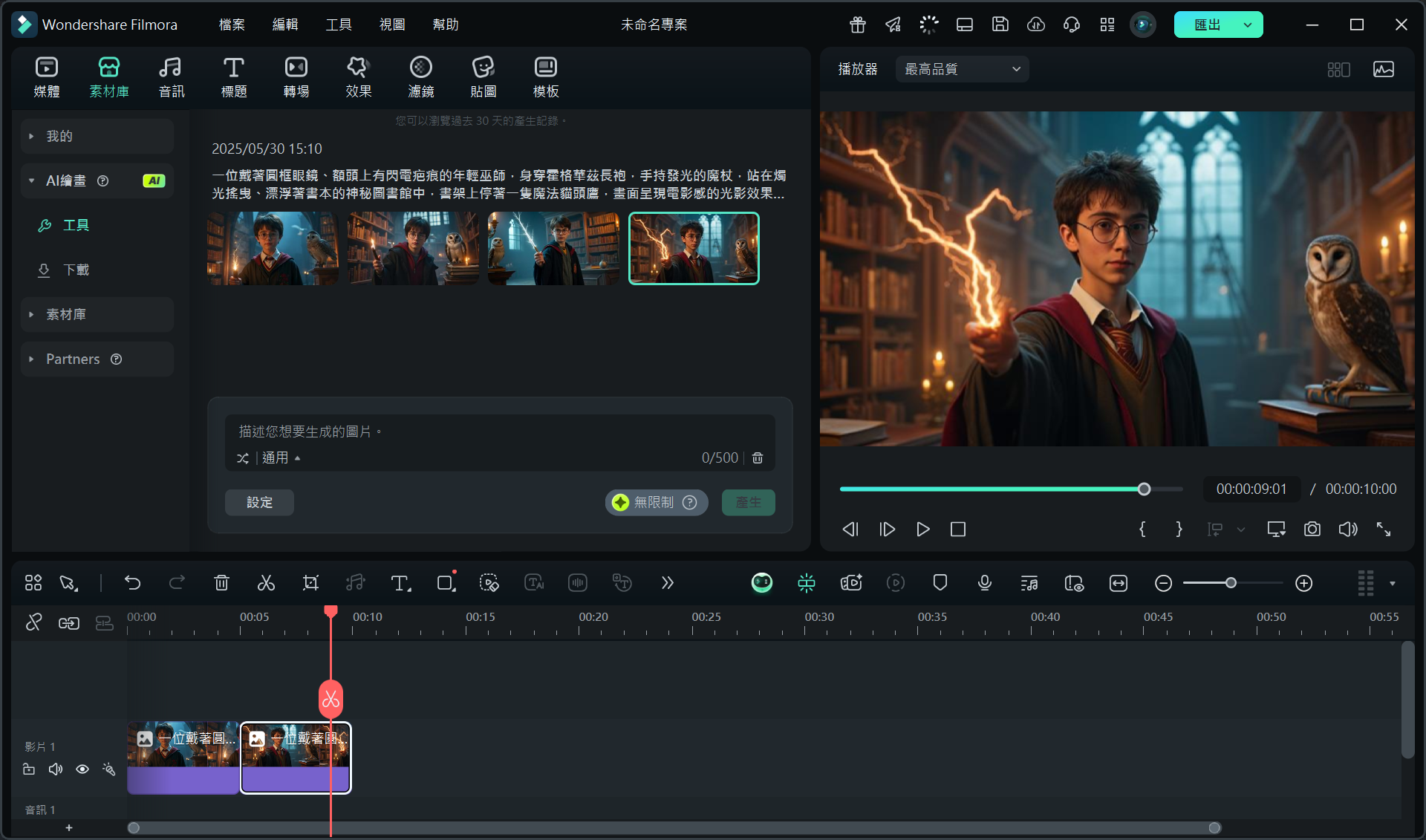
- 此外,你也可以擷取畫面快照,或點選匯出按鈕,將這些充滿霍格華茲風格的圖像保存下來。
結語
你是否還記得第一次在電影中看到會動的魔法報紙時,那份震撼與驚奇?如今,透過 Filmora 的 AI 圖像轉影片功能,這種神奇的魔法體驗已經可以在你的手機或電腦上實現。只需選擇哈利波特主題模板,就能讓靜態圖片動起來;同時,利用 AI 圖像功能,輕鬆打造出令人驚豔的魔法風格大頭貼。







